無料の LastPass の代替品をお探しですか? これが最高の無料パスワードマネージャーです
公開: 2021-02-18人気のあるクロスプラットフォームのパスワード マネージャーである LastPass は、無料のサブスクリプション プランに新しい制限を導入する予定です。 これらの変更の 1 つが 3 月 16 日から有効になり、無料サブスクリプション層でのサービスへのアクセスが制限され、無料ユーザーは LastPass を使用する予定のデフォルトのデバイス カテゴリを選択する必要があります。 一方、2 番目の変更は後日 (5 月 17 日) に有効になり、無料サブスクリプションからのメール サポートへのアクセスが取り消されます。
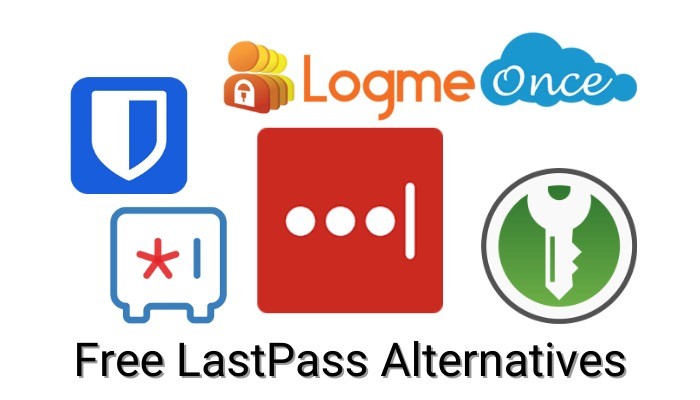
前者の変更について言えば、LastPass では Free プランのユーザーがモバイル デバイス (Android (電話とタブレット)、iPhone、iPad、スマートウォッチ) とコンピューター (Linux、macOS、Windows) の間でデバイス カテゴリを選択する必要があります。 また、選択したカテゴリに応じて、同じタイプの複数のデバイスにアクセスできるようになります。 たとえば、「モバイル デバイス」を選択すると、どのモバイル デバイスからでも LastPass アカウントにアクセスできます。 ただし、以前のように、コンピューターでアクセスすることはできません。 ただし、物事をもう少しリラックスさせるために、LastPass は、ユーザーがアクティブなデバイスの種類の設定を切り替える 3 つの機会を提供すると述べています。
LastPass は引き続き無料でサービスを提供しますが、クロスプラットフォーム サポートの欠如は、ユーザーの大部分にとって大きな障害となるでしょう。 無料の LastPass ユーザーの場合、2 つのオプションがあります。 3 月 16 日までにプレミアム プランにアップグレードして、複数のデバイスでサービスを使い続けることができます。 または、他の無料のパスワード マネージャーに切り替えることもできます。
2 番目のオプションに傾倒している場合は、さまざまな無料のパスワード マネージャーが数多く出回っているため、1 つを選択するのが面倒な作業になる可能性があります。 そのため、選択プロセスを簡素化し、適切なパスワード マネージャーを見つけやすくするために、Lastpass の代替として最適な無料のパスワード マネージャーのリストを以下にまとめました。 リストされているすべてのパスワード マネージャーはクロスプラットフォーム機能を提供します。これが、優れたパスワード マネージャーに必要な機能のすべての必須セットと共に、最初に新しいパスワード マネージャーを選択するきっかけとなったものです。
目次
Password Manager とは何ですか? なぜ必要なのですか?
パスワード マネージャーは、ネイティブ アプリ、Web アプリ、またはブラウザー拡張機能の形で利用できるユーティリティであり、パスワードをより適切に管理できます。 パスワード マネージャーを使用することは、さまざまなアプリやサービスですべてのオンライン アカウントのセキュリティを確保するために従うべきインターネットのベスト プラクティスの 1 つです。 簡単に言えば、パスワード マネージャーは、1 つのパスワード (マスター パスワード) だけを覚えておくことを要求することで、所有している多数のアカウントのすべてのパスワードを簡単に把握できるようにします。 マスター パスワードは、保存されているすべてのアカウントのログイン資格情報 (ユーザー名/電子メールおよびパスワード) を保持するボールトへのアクセスを許可するものです。
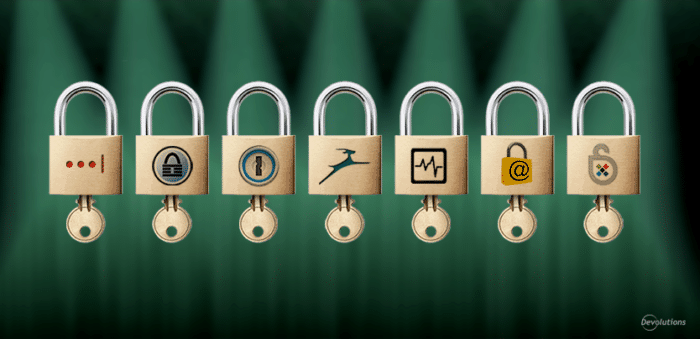
パスワードの保存と管理に加えて、一部のパスワード マネージャーでは、多くの複雑な文字を含む強力なパスワードを生成することもできます。 パスワードが複雑であると、ほとんどのユーザーが通常アカウントに使用するパスワードよりも解読が難しくなります。 [詳細については、パスワード マネージャーに関する詳細な記事をご覧ください。 ]
無料のパスワード マネージャー
パスワード マネージャーを見つけるには、無料と有料の両方のオプションがあります。 無料サービスに関する一般的な考えは、有料サービスほど効果的でも安全でもないということですが、常にそうであるとは限りません。 パスワード マネージャーに関しては、機能とセキュリティ面の両方の点でバランスの取れたエクスペリエンスを提供する無料のパスワード マネージャーがたくさんあります。
とはいえ、これらのパスワード マネジャーのすべてが LastPass の代わりになるわけではありません。その理由は、ほとんどの場合、一度に 1 つのデバイスでしかアプリを使用できないからです. また、複数のデバイスをサポートするサービスもありますが、一度に 1 つのデバイスでしかログインできません。
前述の要因を考慮して、LastPass に代わる最高の無料パスワード マネージャーを以下に示します。
最高の無料の LastPass の代替品
1. KeePass: パワー ユーザー向けの最高のパスワード マネージャー
KeePass は、間違いなく最も安全なパスワード マネージャーです。 それは完全に無料でオープンソースであり、強化されたセキュリティ標準と相まって、パワーユーザーの間で人気のある選択肢となっています. その提案に加えて、独自のクラウドでパスワード データベースをホストする機能があります。これにより、パスワードを他のサーバーに保存するよりもはるかに安全になります。 究極のプライバシーとセキュリティをお探しなら、KeePass が最も安全な選択肢です。 ただし、物事を自分のやり方でうまくいじるのが苦手な場合は、以下の他のパスワード マネジャーをチェックすることをお勧めします。
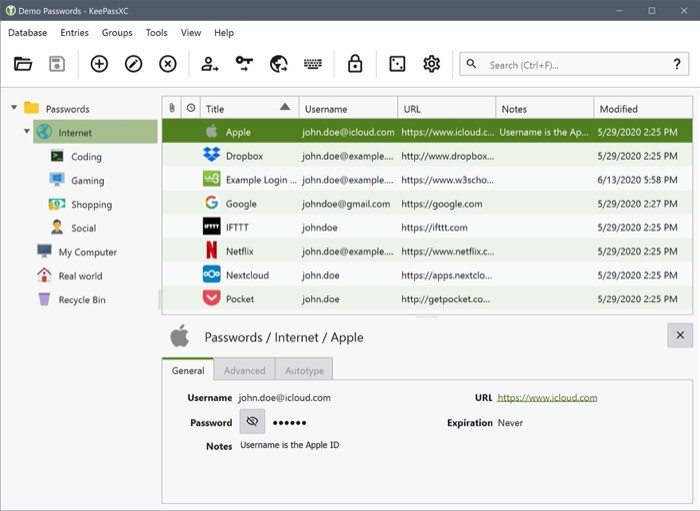
現在、パスワード マネージャーは基本的にオープン ソース プロジェクトであるため、何年にもわたっていくつかのフォーク (非公式アプリ) がありました。 これらのフォークは、マシンで KeePass を起動して実行するのに苦労している場合に役立ちます. KeePass は当初、Windows オペレーティング システムで使用することを意図していましたが、現在では、macOS や Linux よりも Windows で実行する方がはるかに簡単です。 Mac ユーザーの場合、システムで KeePass を実行する前に、いくつかの依存関係をダウンロードしてインストールする必要がある場合があります。 しかし、すべての異なるフォークのおかげで、1 つをインストールしてすぐに始めることができます。 コンピューターの優先クライアントとして KeePasXC を、モバイル側のクライアントとして Strongbox、KeePassium、および KeePas2Android をお勧めします。
機能について言えば、KeePass は基本的に、デバイス上の 256 ビット AES 暗号化データベースにすべてのパスワードを保存するオフライン パスワード マネージャーです。 ただし、クロスプラットフォーム機能を利用したい場合は、Dropbox や Drive などのサービスを使用して、すべてのデバイス間でデータベースを同期できます. プラットフォームに追加するパスワードは、暗号化されたコンテナに保存されます。 これらのコンテナーには、パスワードを使用してのみアクセスできます。 セキュリティを強化したい場合は、キー ファイルまたは 2 要素認証メカニズムを使用して、データベースを確実に保護することができます。
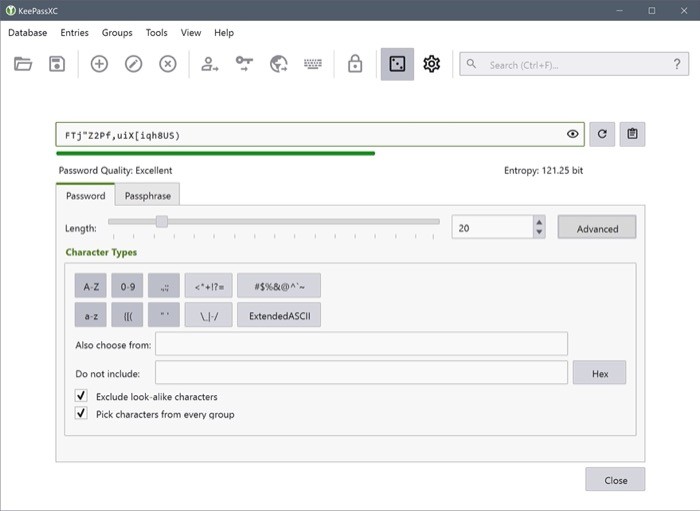
他のパスワード マネージャーと同様に、KeePass には組み込みのパスワード ジェネレーターも用意されています。 ただし、その製品を他の製品と区別するのは、ユーザーに提供する高度な制御です。これにより、ユーザーはパスワードに使用する文字を決定でき、パスワード生成アルゴリズムを選択することさえできます. 最後になりましたが、パスワード マネージャーはプラグインのサポートを備えており、インストールして機能の範囲をさらに拡張し、KeePass をさらに活用できます。 また、必要な拡張機能が見つからない場合は、自分で作成できます。

対応プラットフォーム: Android および iOS | Linux、macOS、および Windows、| ブラウザ拡張 | ウェブ
KeePass を入手 | キーパスX | キーパスXC
2. Bitwarden: 自己ホスティング機能を備えた最高の LastPass 代替手段
Bitwarden は、KeePass と同じように、もう 1 つの無料でオープンソースのパスワード マネージャーです。 オープンソースであるため、このサービスで得られるのはオープンソースの透明性です。開発者のグローバル コミュニティは、エクスペリエンスの向上と新機能の提供に取り組んでいます。 オープンソースの性質に加えて、Bitwarden は、強力なエンドツーエンド (AES-256 ビット) 暗号化、クロスプラットフォームのアクセシビリティ、サードパーティのセキュリティ監査などの魅力的な提案も提供しており、最高の無料パスワードの 1 つとなっています。マネージャー。
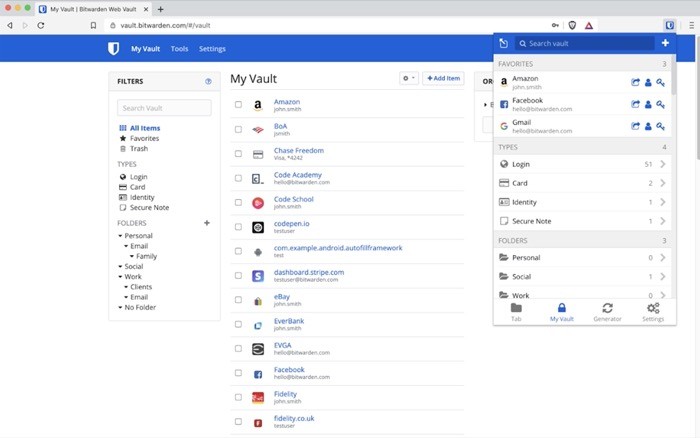
クロスプラットフォーム機能へのアクセスにより、Bitwarden はすでに LastPass の有望な代替手段になっていますが、このサービスは、ほとんどのパスワード マネージャーより優位に立つ他の機能もいくつか提供しています。 そのような機能の 1 つは、クラウド上でパスワード データベースをホストするか、独自のサーバーを作成してパスワードを配置する機能です。 後者は、自分のパスワードを他人のサーバーに保管したくない人にとっては問題なく機能します。 他の機能については、パスワード マネージャーは、安全なパスワード ジェネレーター、2 要素認証 (2FA)、詳細なイベント ログ、およびさまざまなシステムや API への統合を提供します。
対応プラットフォーム: Android および iOS | Linux、macOS、Windows | ウェブ | ウェブ | ブラウザ拡張機能
ビットワーデンを入手
3. Zoho Vault:最高の無料パスワードマネージャー
Zoho Vault は、優れた機能セットを備えたもう 1 つの無料のパスワード マネージャーです。 前述の 2 つのオプションよりもセットアップと使用が比較的簡単です。 しかし、Zoho Vault は使いやすさを提供しているにもかかわらず、多要素認証や強力な AES 256 ビット暗号化など、パスワード マネージャーの初歩的な機能に妥協していません。 同様に、プラットフォームには組み込みのパスワード ジェネレーターもあり、パスワードをすばやく生成する方法を提供すると同時に、LastPass からの情報を失うこともありません。
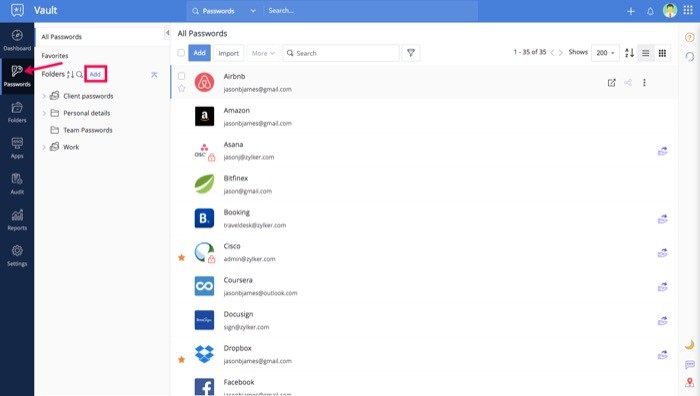
Zoho Vault でくつろげる機能といえば、パスワード マネージャーを使用すると、ファイルやドキュメントを安全な保管庫に添付できます。これは LastPass で得られるものです。 さらに、他のアプリとの統合も提供します。 ただし、サポートされているアプリの選択は、Zoho の無料プランのみに限定されています。 さらに、クロスプラットフォーム サポートも利用できます。複数のデバイスでパスワードにアクセスできます。 自動入力機能: ワンクリックで Web サイトにパスワードを入力します。 およびパスワード評価レポート: ボールト内の脆弱なパスワードを表示し、ボールトの状態をチェックして、安全を確保するために必要なアクションを実行します。
対応プラットフォーム: Android および iOS | ウェブ | ウェブ | ブラウザ拡張機能
Zoho Vault を入手
4. LogMeOnce: 豊富な機能セットを備えた最高の無料パスワード マネージャー
LogMeOnce はおそらく、リストの中で最も機能豊富なパスワード マネージャーです。 アプリで自分自身を認証する方法など、さまざまな機能を備えています。 これが意味することは、マスター パスワードを使用するのではなく (他のほとんどのパスワード マネージャー アプリのように)、LogMeOnce は、自分自身を認証してボールトにログインするためのいくつかの異なる方法を提供するということです. これらのオプションには、写真ログイン、顔 ID、指紋、および PIN コードが含まれます。 ただし、従来の方法に固執する場合は、従来のパスワードをマスター パスワードとして使用することもできます。
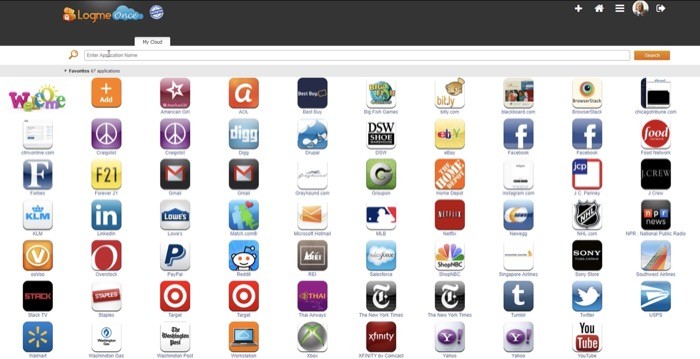
迅速かつ簡単なアクセスとは別に、LogMeOnce を使用すると、無制限のパスワードを保存し、無制限のデバイスとパスワードを同期し、2FA を有効にしてセキュリティのレイヤーを追加できます. これらにさらに追加するのは、組み込みのパスワード ジェネレーター、パスワードの自動入力、安全なウォレットとメモ、パスワード スコアカードなどの通常の機能セットです。 これらの製品はすべて非常に印象的ですが、注意点があります。 ほら、このような幅広い機能を無料で提供するために、LogMeOnceは無料プランで広告を提供して収益を生み出します. 一部の人々は UI の広告に問題ありませんが、広告に対する許容しきい値が非常に低く、広告に悩まされるのが嫌いな場合は、上記の他の 3 つの LastPass の代替手段を検討する必要があります.
対応プラットフォーム: Android および iOS | ウェブ | ウェブ | ブラウザ拡張機能
LogMeOnce を入手
これらは、すぐに切り替えることができる LastPass に代わる最高の無料の代替手段です。 リストにある 4 つのアプリのうち、Zoho Vault と LogMeOnce は LastPass の多くの機能を提供するため、切り替えるときに多くの機能を見逃すことはありません. さらに、両方のパスワード マネージャーが提供する簡単なインストール プロセスと使いやすさは、手間のかからない体験を求めるユーザーにとって理想的な選択肢です。 ただし、パスワードをより詳細に制御する必要があり、セキュリティを優先して余計な努力をすることを気にしない場合は、Bitwarden と KeePass (保護の昇順で) がより安全な賭けです.
ヒント:パスワード マネージャーを切り替えるときは、すべてのアカウントのパスワードを必ず変更してください。
